Come salvare un progetto Logic Pro X
Scopri come salvare un progetto in Logic Pro X in modo efficace con questa guida. Impara a gestire risorse, opzioni di salvataggio e molto altro.
Cosa succede se hai già avviato un progetto in Logic Pro X ma hai un altro progetto impostato nel modo desiderato? Importare le impostazioni da altri progetti nel tuo progetto attuale è un gioco da ragazzi. Scegli File→Impostazioni progetto→Importa impostazioni progetto.
Una finestra di dialogo ti chiede di trovare il progetto da cui desideri importare le impostazioni. Seleziona il progetto, scegli Importa e viene visualizzata la finestra mostrata, che mostra le impostazioni che puoi importare nel tuo progetto. Seleziona le impostazioni del progetto che desideri copiare e fai clic su Importa.
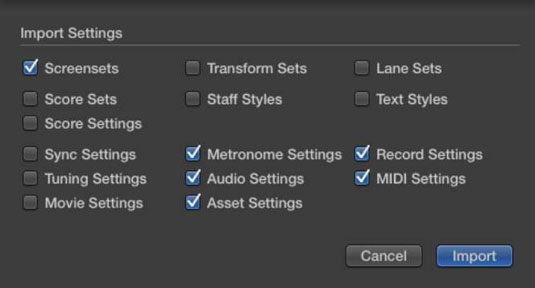
Se desideri importare il contenuto della traccia (le regioni audio e MIDI) e le impostazioni della striscia di canale da un altro progetto, utilizza un'altra opzione di importazione del progetto. Scegli File → Importa → Progetti logici. Nella finestra di dialogo che appare, seleziona il progetto da cui desideri importare e quindi fai clic su Importa.
Il browser di tutti i file si apre sul lato destro della finestra principale e mostra la vista di importazione delle tracce, come mostrato. Il contenuto della traccia, i plug-in, le mandate degli effetti, le impostazioni di I/O (ingresso/uscita) e l'automazione sono mostrati per ogni traccia.
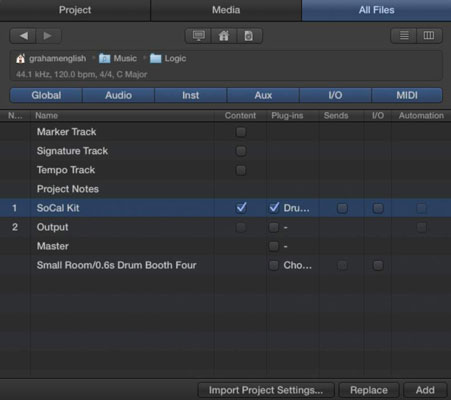
Decidi cosa vuoi importare selezionando le caselle di controllo. Puoi anche inserire marker e altri contenuti globali della traccia. Quando sei pronto per l'importazione, fai clic su Aggiungi per importare il contenuto nel progetto corrente o fai clic su Sostituisci per importare i dati e sostituire il contenuto della traccia attualmente selezionata. La modalità di sostituzione funziona solo su una singola traccia alla volta.
Il pulsante Importa impostazioni progetto ti offre la stessa finestra di dialogo di File→Impostazioni progetto→Importa impostazioni progetto. Come puoi vedere, puoi importare informazioni nel tuo progetto attuale in diversi modi.
Un altro modo per accedere alla funzione di importazione dei progetti è utilizzare il browser di tutti i file e accedere a un progetto Logic. Scegli Visualizza → Mostra browser o premi il tasto F. Fare clic sulla scheda Tutti i file del browser, selezionare il progetto da cui si desidera importare e fare doppio clic sul progetto o fare clic sul pulsante Importa nella parte inferiore del browser.
Il browser mostra la vista di importazione della traccia e puoi scegliere cosa desideri importare nel tuo progetto corrente.
Scopri come salvare un progetto in Logic Pro X in modo efficace con questa guida. Impara a gestire risorse, opzioni di salvataggio e molto altro.
Scopri come esportare il tuo progetto Logic Pro X per collaborare con altri artisti e utilizzare in diverse applicazioni software. Segui i passaggi per esportare regioni, selezioni MIDI, tracce e progetti.
Impostare la frequenza di campionamento del progetto in Logic Pro X è uno dei passaggi fondamentali per una registrazione audio di qualità. Scopri come farlo correttamente!
Logic Pro X non è solo un sequencer audio/MIDI. Puoi anche importare video e aggiungere la tua colonna sonora. Le colonne sonore di film e TV con Logic Pro X sono intuitive e scoprirai che aggiungere film al tuo progetto è semplice. Aggiungere un filmato al tuo progetto Puoi aggiungere filmati QuickTime al tuo progetto […]
I dispositivi MIDI possono includere tastiere, drum pad, controller alternativi come sistemi MIDI per chitarra e altro ancora. Anche se non hai bisogno di un controller MIDI per creare musica con Logic Pro, è molto più divertente se hai un modo per suonare strumenti software. E i giocatori allenati possono usare le loro abilità per inserire musica […]
La maggior parte dell'arrangiamento e dell'editing di Logic Pro consisterà probabilmente nel lavorare con le regioni nell'area delle tracce. Qui scopri le basi della modifica delle regioni. Trascinamento, spostamento e ridimensionamento delle regioni Le regioni possono essere trascinate in posizioni diverse sulla timeline. Possono essere spostati anche su binari completamente diversi, e possono […]
Se hai intenzione di registrare l'audio da un microfono o uno strumento, avrai bisogno di un modo per ottenere l'audio in Logic Pro. Probabilmente il tuo Mac ha un ingresso di linea o un microfono integrati. Sebbene questi possano funzionare in un pizzico, le registrazioni professionali richiedono dispositivi di input di qualità superiore. La documentazione della maggior parte dell'hardware professionale ti mostrerà […]
I rettangoli arrotondati nell'area delle tracce sono chiamati regioni. Pensa alle regioni come segnaposto flessibili per i tuoi dati audio e MIDI. Le regioni possono essere vuote, in attesa che tu aggiunga contenuto o create mentre registri nuovi contenuti. Le regioni sono riferimenti ai dati MIDI e audio. Possono persino fare riferimento a un riferimento, consentendo […]
Come per le riprese audio, puoi registrare più riprese MIDI per creare una ripresa perfetta. La creazione di una ripresa composta finale da più riprese si chiama comping. Per creare una cartella Take durante la registrazione in modalità ciclo, devi prima scegliere Registra → Opzioni di registrazione MIDI → Crea cartelle Take. Le opzioni di registrazione MIDI imposteranno il comportamento del tuo progetto […]
Il campionatore Logic Pro EXS24 riproduce file audio noti come campioni. I campionatori sono utili per ricreare strumenti acustici perché stai riproducendo file audio registrati. Ma puoi anche campionare suoni sintetici o manipolare campioni acustici fino a quando non sono più riconoscibili per creare suoni unici con Logic Pro X. Qui impari come usare […]






